Videoiden latauskielto suosituilta video hosting -sivustoilta: syyt ja seuraukset
Miksi videoiden lataaminen videonjakosivustoilta on laitonta? Videoiden jakamisesta on tullut yksi suosituimmista viihde- ja tietolähteistä …
Lue artikkeli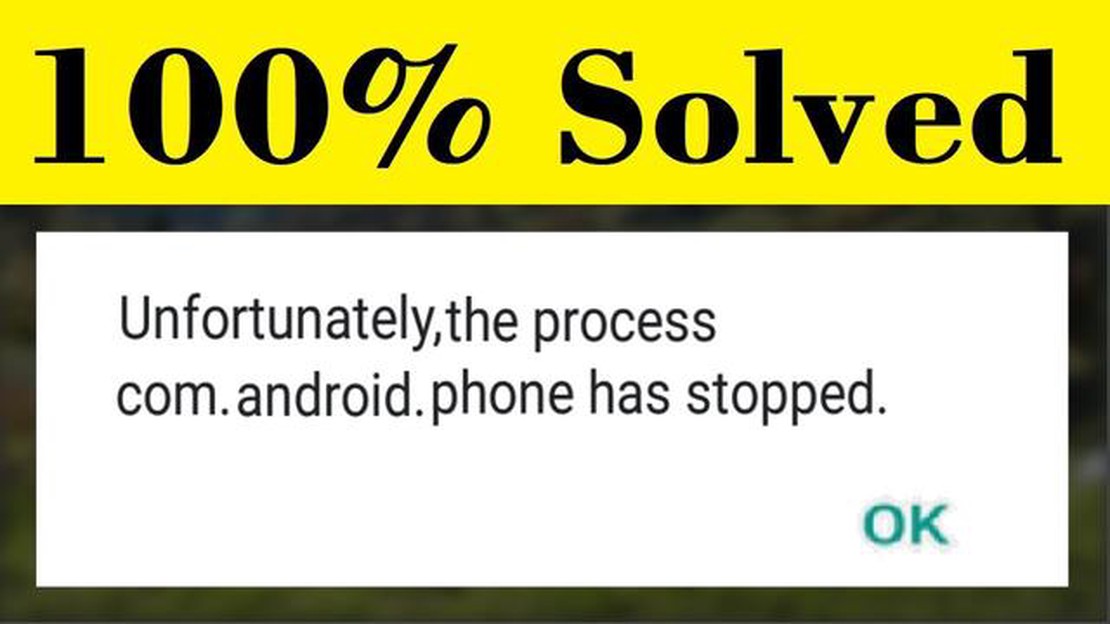
Jos omistat Samsung Galaxy S7 Edgen ja olet törmännyt virheilmoitukseen “Valitettavasti prosessi com.android.phone on pysähtynyt”, et ole yksin. Tämä virhe voi olla turhauttava ja estää sinua soittamasta puheluita tai käyttämästä muita puhelimen ominaisuuksia. On kuitenkin olemassa muutamia ratkaisuja, joita voit kokeilla korjataksesi tämän ongelman ja saadaksesi puhelimesi jälleen toimimaan kunnolla.
Yksi mahdollinen ratkaisu on tyhjentää puhelinsovelluksen välimuisti. Voit tehdä tämän valitsemalla Asetukset, sitten Sovellukset ja sitten Puhelin. Napauta Tyhjennä välimuisti ja sitten Tyhjennä tiedot. Tämä tyhjentää kaikki väliaikaiset tiedostot tai tiedot, jotka saattavat aiheuttaa virheen.
Jos välimuistin tyhjentäminen ei ratkaise ongelmaa, voit kokeilla verkkoasetusten nollaamista. Siirry kohtaan Asetukset, sitten Yleishallinta, sitten Nollaa ja sitten Nollaa verkkoasetukset. Tämä nollaa kaikki verkkoasetukset, mukaan lukien Wi-Fi-, Bluetooth- ja mobiilidata-asetukset. Muista, että sinun on yhdistettävä uudelleen kaikkiin Wi-Fi-verkkoihin ja syötettävä uudelleen kaikki tallennetut salasanat tämän jälkeen.
Jos edellä mainitut ratkaisut eivät toimi, sinun on ehkä tehtävä tehdasasetusten palautus. Varmuuskopioi ennen tätä kaikki puhelimen tärkeät tiedot, sillä tehdasasetusten palautus poistaa kaiken. Voit tehdä tehdasasetusten palautuksen valitsemalla Asetukset, sitten Yleinen hallinta, sitten Nollaa ja sitten Tehdastietojen palautus. Suorita nollaus loppuun noudattamalla näytön ohjeita.
Toivottavasti jokin näistä ratkaisuista korjaa “Valitettavasti prosessi com.android.phone on pysähtynyt” -virheen Samsung Galaxy S7 Edgessäsi. Jos mikään näistä ratkaisuista ei toimi, voi olla syytä ottaa yhteyttä Samsungin tukeen tai käydä huoltokeskuksessa saadaksesi lisäapua.
Jos Samsung Galaxy S7 Edge -laitteessasi näkyy “Valitettavasti prosessi com.android.phone on pysähtynyt” -virhe, se voi olla turhauttavaa ja estää sinua soittamasta ja vastaanottamasta puheluita. Voit kuitenkin yrittää ratkaista tämän ongelman muutamalla toimenpiteellä:
Jos mikään edellä mainituista vaiheista ei toimi, voi olla tarpeen ottaa yhteyttä Samsungin tukeen tai käydä huoltokeskuksessa saadaksesi lisäapua. He pystyvät diagnosoimaan ja korjaamaan mahdolliset laitteisto- tai ohjelmisto-ongelmat, jotka saattavat aiheuttaa virheen.
Yksi yksinkertaisimmista ja tehokkaimmista tavoista korjata “Valitettavasti prosessi com.android.phone on pysähtynyt” -virhe Samsung Galaxy S7 Edge -puhelimessa on käynnistää puhelin uudelleen. Puhelimen uudelleenkäynnistäminen voi auttaa virkistämään järjestelmää ja poistamaan mahdolliset tilapäiset häiriöt tai ristiriidat, jotka saattavat aiheuttaa virheen.
Näin voit käynnistää puhelimen uudelleen:
Lue myös: Videopuhelun soittaminen Discordissa ja näytön jakaminen ystävien kanssa: aloittelijan opas
Jos virheilmoitus näkyy edelleen puhelimen uudelleenkäynnistyksen jälkeen, voit kokeilla muita vianmääritysmenetelmiä ongelman ratkaisemiseksi.
Jos kohtaat “Valitettavasti prosessi com.android.phone on pysähtynyt” -virheen Samsung Galaxy S7 Edge -laitteessasi, yksi mahdollisista ratkaisuista on tyhjentää Puhelin-sovelluksen välimuisti. Tämä voi auttaa ratkaisemaan mahdolliset vioittuneiden välimuistitietojen aiheuttamat ongelmat.
Tämä tyhjentää Samsung Galaxy S7 Edge -laitteen Puhelin-sovelluksen välimuistin. Kun olet tyhjentänyt välimuistin, käynnistä laite uudelleen ja tarkista, jatkuuko virhe edelleen. Jos virhe jatkuu, voit kokeilla muita vianmääritysvaiheita tai pyytää lisäapua Samsungin tukitiimiltä.
Jos “Valitettavasti prosessi com.android.phone on pysähtynyt” -virhe esiintyy edelleen Samsung Galaxy S7 Edge -laitteessa, voit kokeilla sovellusasetusten nollaamista. Tämä nollaa kaikki laitteesi sovellusten oletusasetukset, mikä voi auttaa ratkaisemaan mahdolliset virheen aiheuttavat ristiriidat tai ongelmat.
Lue myös: Kuinka vaihtaa nimesi Fortnitessa: yksityiskohtaiset ohjeet
Jos virhe ei poistu, sinun on ehkä kokeiltava muita vianmääritystoimia tai pyydettävä apua ammattitaitoiselta tekniseltä asiantuntijalta.
Jos edelliset menetelmät eivät ratkaise ongelmaa, Samsung Galaxy S7 Edge -laitteesi tehdasasetusten palauttaminen saattaa olla tarpeen. Muista kuitenkin, että tehdasasetusten palautus poistaa kaikki laitteen tiedot ja asetukset, joten on tärkeää varmuuskopioida kaikki tärkeät tiedostot ja tiedot ennen tämän menetelmän suorittamista.
Kun laite on käynnistetty uudelleen, se palautetaan tehdasasetuksiinsa. Tämän jälkeen voit määrittää laitteen uudelleen ja palauttaa varmuuskopiotiedot jatkaaksesi puhelimen käyttöä.
Virheilmoitus “Valitettavasti prosessi com.android.phone on pysähtynyt” tarkoittaa, että puhelintoimintojen käsittelystä vastaava puhelimen järjestelmäprosessi on kaatunut tai lopettanut toimintansa.
Voit korjata virheen tyhjentämällä Puhelin-sovelluksen välimuistin ja tiedot, tekemällä soft resetin tai päivittämällä puhelimen ohjelmiston. Jos nämä toimet eivät toimi, sinun on ehkä palautettava laitteesi tehdasasetukset tai haettava ammattiapua.
Jos Puhelin-sovelluksen välimuistin ja tietojen tyhjentäminen ei korjaa virhettä, voit kokeilla pehmeää nollausta sammuttamalla ja käynnistämällä puhelimen uudelleen. Jos ongelma jatkuu, sinun on ehkä päivitettävä puhelimen ohjelmisto tai harkittava laitteen tehdasasetusten palauttamista.
Jos haluat päivittää Samsung Galaxy S7 Edge -puhelimen ohjelmiston, siirry Asetukset-sovellukseen, selaa alaspäin ja napauta “Ohjelmistopäivitys” ja valitse sitten “Lataa ja asenna” tai “Asenna päivitys”. Varmista, että puhelin on yhdistetty vakaaseen Wi-Fi-verkkoon ja että akussa on riittävästi virtaa ennen ohjelmistopäivityksen aloittamista.
Miksi videoiden lataaminen videonjakosivustoilta on laitonta? Videoiden jakamisesta on tullut yksi suosituimmista viihde- ja tietolähteistä …
Lue artikkeliKuinka aktivoida gameshare ps4:ssä kirjaston jakamiseksi ystävien kanssa? PS4 on Sonyn kehittämä pelikonsoli, jonka avulla käyttäjät voivat nauttia …
Lue artikkeli9 pelityyppiä, jotka tuovat esiin parhaan pelaajan sinussa Pelit eivät ole vain hauskoja, vaan myös loistava tilaisuus kehittää erilaisia …
Lue artikkeli6 Parhaat WiFi SD-kortit vuonna 2023 Nykypäivän digitaalisella aikakaudella luotettava ja kätevä tapa siirtää ja tallentaa tietoja on välttämätöntä. …
Lue artikkeliVirhe ios 13:ssa voi antaa “täyden pääsyn” kolmannen osapuolen näppäimistöille. Äskettäin on paljastunut, että iOS 13 -käyttöjärjestelmän uusimmassa …
Lue artikkeliSamsung Galaxy S5:n verkko-, mobiilidata- ja Wi-Fi-ongelmien korjaaminen Nykypäivän verkottuneessa maailmassa luotettava verkkoyhteys on välttämätön, …
Lue artikkeli